好用一键重装系统使用教程
- 分类:教程 回答于: 2019年12月03日 09:00:02

好用一键重装系统如何使用呢?使用电脑的时候经常会遇到死机、不兼容、中病毒问题,想要彻底解决就需要重装系统了,重装系统软件比较多,我给你们整理了一键重装系统软件的安装系统的详细步骤,赶紧来瞧瞧吧。
好用一键重装系统使用教程
1、重装系统之前一定要备份电脑C盘重要数据。完成后打开浏览器,搜索【小白系统官网】,下载小白一键重装系统软件。为避免缺少驱动,建议同时下载驱动精灵网卡版到处C盘之外的盘符。
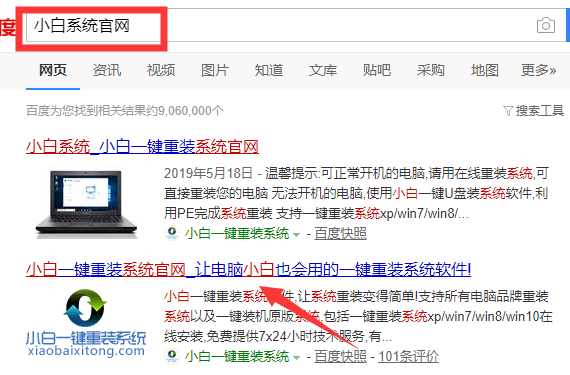
2、退出电脑上全部的杀毒软件,打开小白一键重装系统,等待进入功能界面。
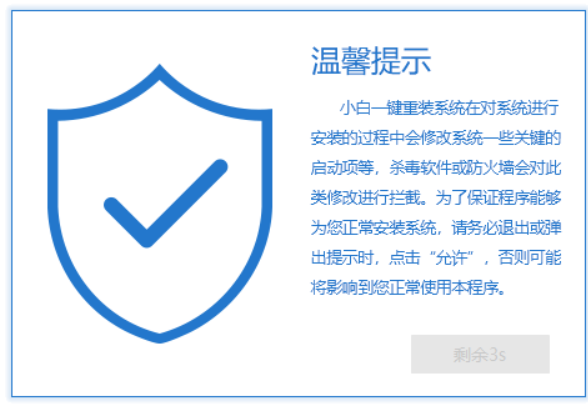
3、选择需要安装的微软原版操作系统。
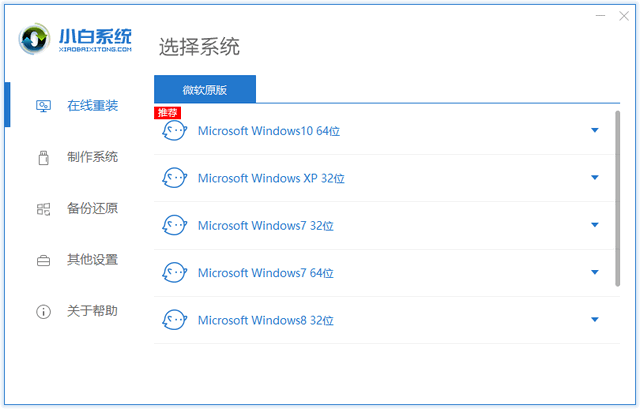
4、选择自己需要的第三方软件,点击下一步。
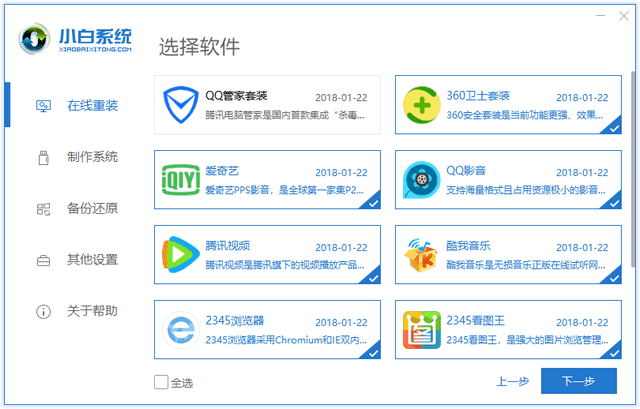
5、接下来就耐心等待操作系统的安装吧,期间保证电脑不断电就可以啦。
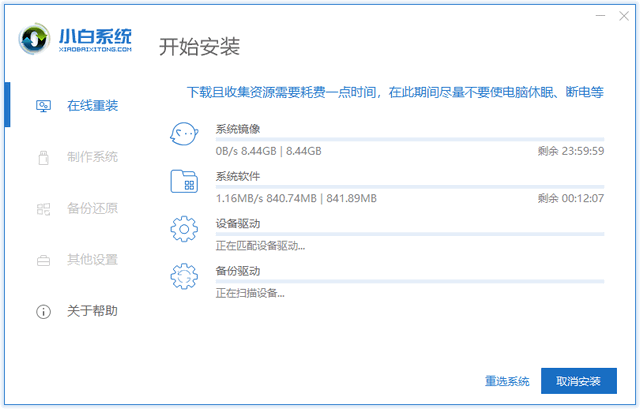
6、等待时间根据自己的网速决定,耐心等待一段时间即可看到全新的操作系统。
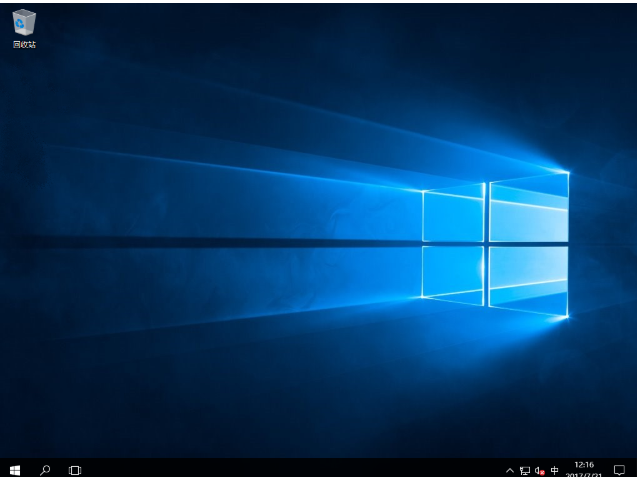
学会重装系统能给你带来什么?
现在维修店重装系统30-50元不等,我们学会重装系统不仅可以解决自己的电脑问题,学习更多的电脑知识。还可以给别人重装系统,并从中收取一定的费用,发家致富之旅从此开始。

小白系统还有人工客服的技术支持,当你在重装系统时遇到不懂的问题时,可以随时咨询人工客服哦。
 有用
26
有用
26


 小白系统
小白系统


 1000
1000 1000
1000 1000
1000 1000
1000 1000
1000 1000
1000 1000
1000 1000
1000 1000
1000 1000
1000猜您喜欢
- 想知道台式怎么重装系统2023/02/14
- 如何安装系统重装详细教程..2021/01/06
- 快马一键重装系统好吗的步骤及重装..2023/02/16
- macbook系统还原的操作方法2021/05/26
- 详解笔记本开机一直是lenovo界面的解..2021/05/24
- 联想拯救者电脑黑屏开不了机怎么办..2022/08/08
相关推荐
- win10企业版激活密钥2023/05/13
- 电脑常用快捷键汇总2023/05/15
- 微软刚出的win11需要买吗2021/07/16
- 电脑怎么卸载隐藏流氓软件..2022/02/14
- 2022年1月最新笔记本cpu天梯图的介绍..2022/01/03
- bios设置硬盘启动,小编教你bios设置硬..2018/07/18

















